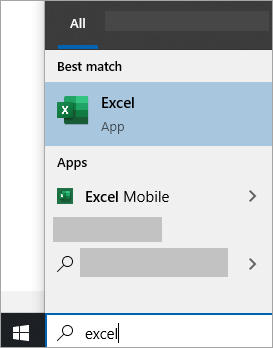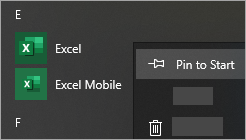Vai nevarat atrast Office lietojumprogrammas programmā Windows 10?
Attiecas uz
Ir vairāki veidi, kā atrast un atvērt Microsoft 365 un Office lietojumprogrammas no sākuma ekrāna un uzdevumjoslas Windows 10.
Vai jums ir Mac dators? Ja vēlaties zināt, kā dokot lietojumprogrammas, Office darbam ar Mac, skatiet rakstu Office darbam ar Mac ikonas pievienošana dokam.
Piezīmes.:
-
Ja izmantojat operētājsistēmu Windows 10 un jūsu sarakstā Visas programmas ir vairāk nekā 512 programmu, jūs, iespējams, neredzēsit programmu saīsnes šajā sarakstā, sākuma izvēlnē vai meklēšanas rezultātos.
-
Šī problēma ir novērsta Windows 10 novembra atjauninājumā, kurš tiks automātiski lejupielādēts un instalēts, tiklīdz tas būs pieejams. Ja jums vēl nav šī atjauninājuma, skatiet šos bieži uzdotos jautājumus, lai uzzinātu, kā manuāli meklēt atjauninājumu.
-
Ja nevarat instalēt Windows 10 novembra atjauninājumu vai arī kamēr gaidāt, kad tas tiks instalēts, varat izmantot šo risinājumu, lai atrastu programmas: Sarakstā Visas programmas trūkst Office Windows 10.
Noskatieties video vai veiciet zem video norādītās darbības, lai uzzinātu, kā atrast jūsu Office lietojumprogrammas operētājsistēmā Windows 10.

-
Izvēlieties Sākt un sāciet rakstīt lietojumprogrammas nosaukumu, piemēram, Word vai Excel. Rakstot meklēšana tiek atvērta automātiski. Meklēšanas rezultātos noklikšķiniet uz lietojumprogrammas, lai to startētu.
-
Darbam Microsoft 365, Office 2021, Office 2019 vai Office 2016, izvēlieties Sākt un ritiniet līdz Office lietojumprogrammas nosaukumam, piemēram, Excel.
Padoms.: Lai ātrāk atvērtu Office lietojumprogrammas, piespraudiet tās sākuma ekrānā vai uzdevumjoslā savā darbvirsmā. Ar peles labo pogu noklikšķiniet uz katras lietojumprogrammas nosaukuma un pēc tam izvēlieties Piespraust sākuma ekrānā vaiPiespraust uzdevumjoslai.
Ja joprojām nevarat atrast savas Microsoft 365 vai Office saīsnes, veiciet Office tiešsaistes labošanu. Skatiet rakstu Office lietojumprogrammas labošana.